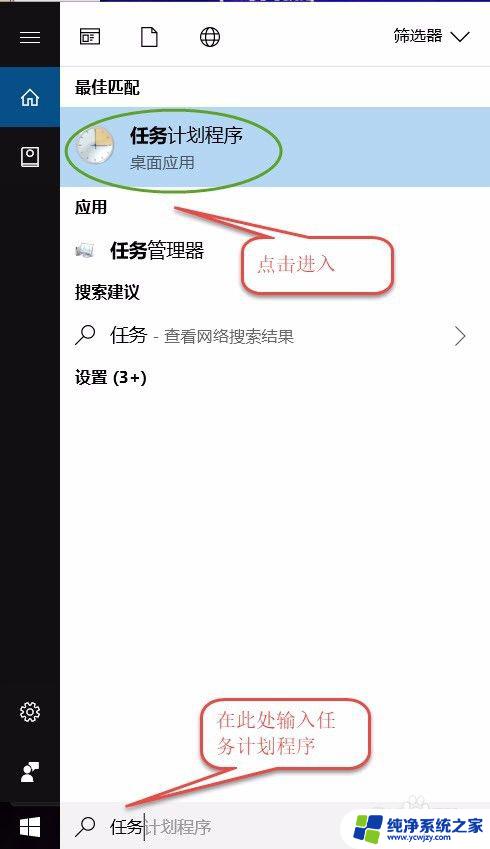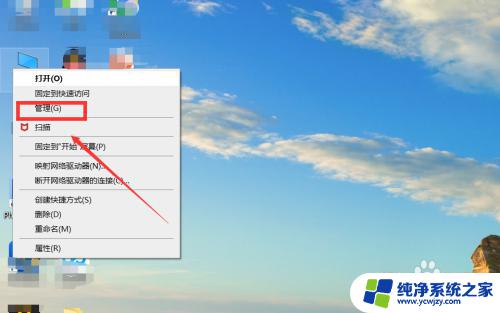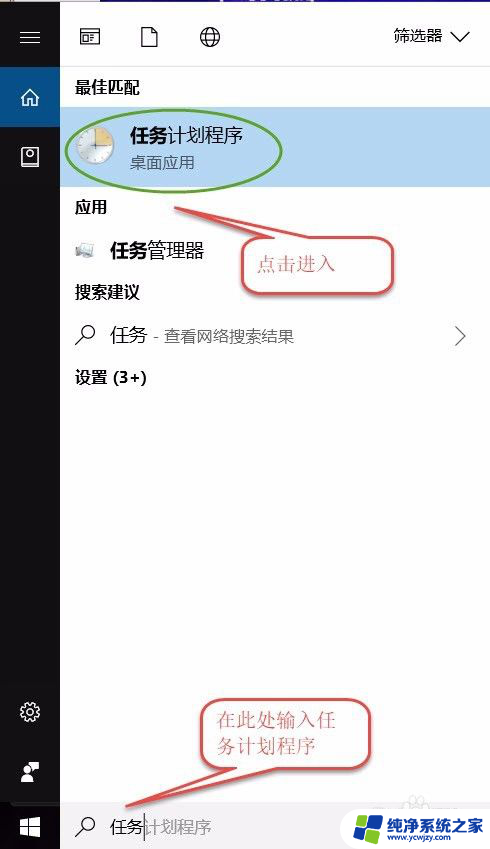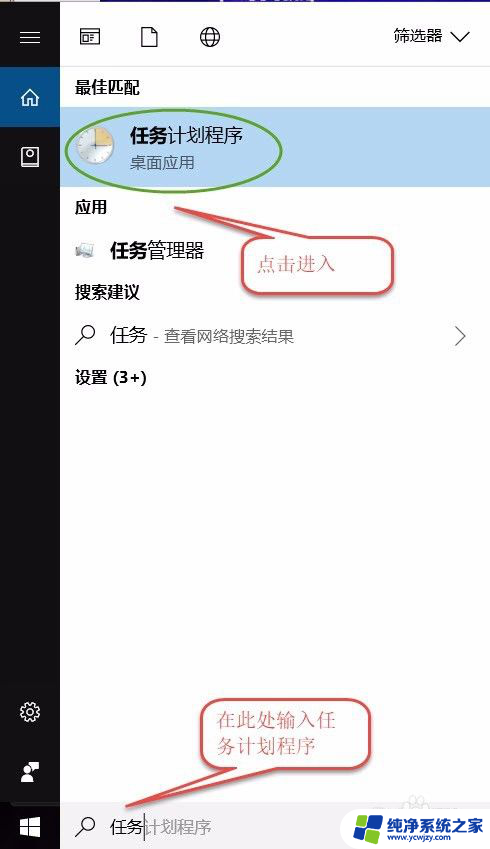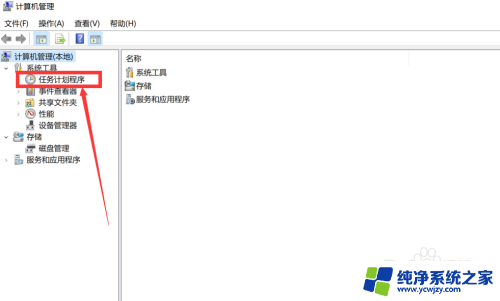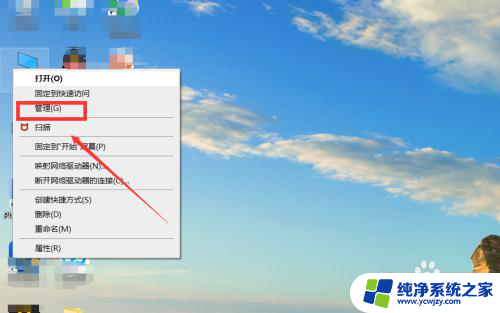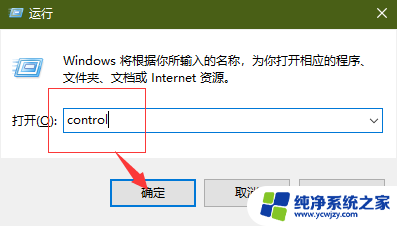win10每天自动开机怎么关闭
更新时间:2024-04-04 13:05:11作者:xiaoliu
Win10电脑每天自动开机可能会给用户带来不便,例如浪费电力和影响系统性能,如果你想取消每天定时开机设置,可以通过简单的操作来实现。在Win10系统中,取消自动开机设置可以通过在设置中查找计划任务程序库来实现。在这里你可以找到已经设置的定时开机任务并将其删除,从而避免电脑每天自动开机。通过这种简单的方法,你可以更加灵活地控制电脑的开机时间,提高效率并节省能源。
操作方法:
1.打开开始菜单,点击windows系统,控制面板。
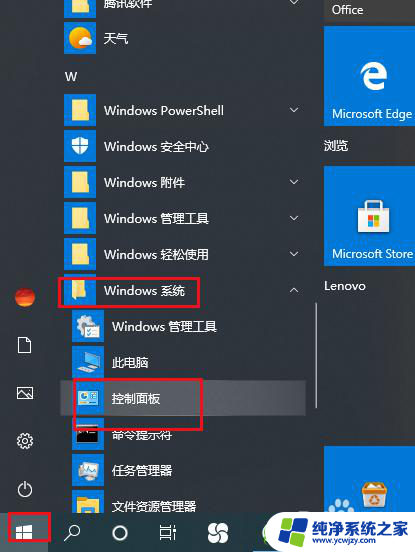
2.弹出对话框,点击系统和安全。
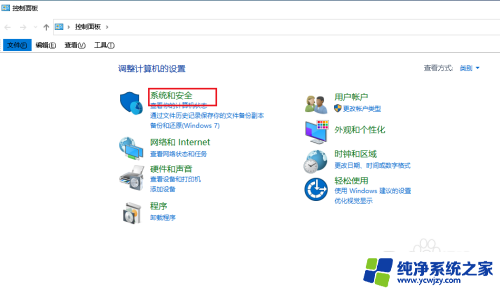
3.进入后,点击安全和维护。
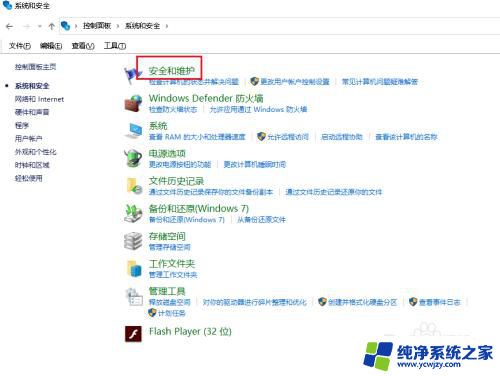
4.进入后,打开维护下拉菜单。
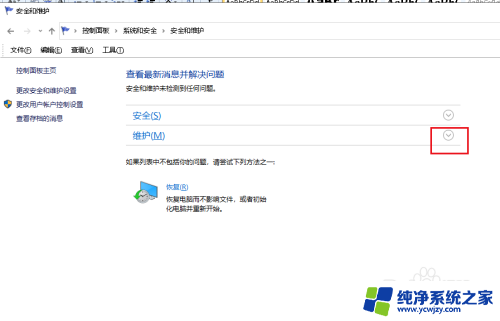
5.点击更改维护设置。
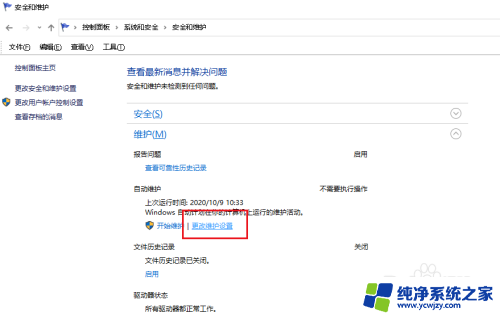
6.进入后,可以看到自动维护时间,最主要的是允许预定维护在预定时间唤醒我的计算机。
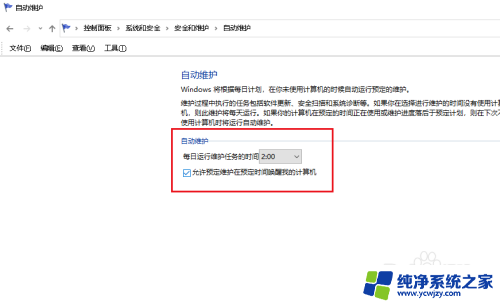
7.我们只需要将许预定维护在预定时间唤醒我的计算机前的对勾去掉,点击确定。设置完成。
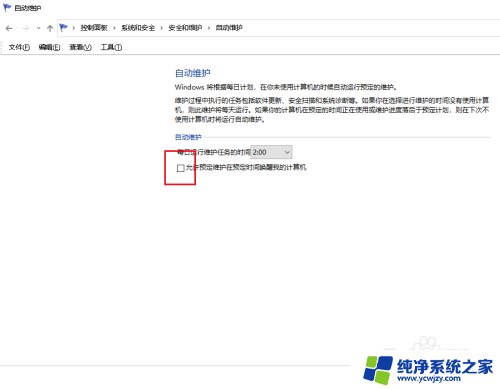
以上就是如何关闭每天自动开机的win10设置,如果还有不清楚的用户,可以参考以上步骤进行操作,希望对大家有所帮助。